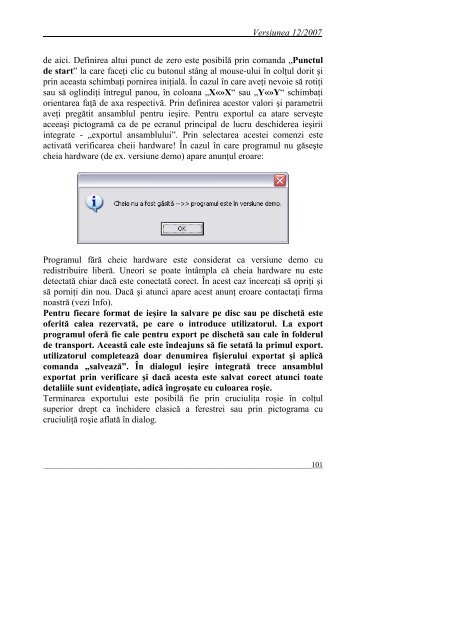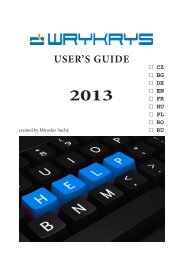manual de utilizare pentru sistemul programului wrykrys
manual de utilizare pentru sistemul programului wrykrys
manual de utilizare pentru sistemul programului wrykrys
Create successful ePaper yourself
Turn your PDF publications into a flip-book with our unique Google optimized e-Paper software.
Versiunea 12/2007<strong>de</strong> aici. Definirea altui punct <strong>de</strong> zero este posibilă prin comanda „Punctul<strong>de</strong> start” la care faceţi clic cu butonul stâng al mouse-ului în colţul dorit şiprin aceasta schimbaţi pornirea iniţială. În cazul în care aveţi nevoie să rotiţisau să oglindiţi întregul panou, în coloana „X«»X“ sau „Y«»Y“ schimbaţiorientarea faţă <strong>de</strong> axa respectivă. Prin <strong>de</strong>finirea acestor valori şi parametriiaveţi pregătit ansamblul <strong>pentru</strong> ieşire. Pentru exportul ca atare serveşteaceeaşi pictogramă ca <strong>de</strong> pe ecranul principal <strong>de</strong> lucru <strong>de</strong>schi<strong>de</strong>rea ieşiriiintegrate - „exportul ansamblului”. Prin selectarea acestei comenzi esteactivată verificarea cheii hardware! În cazul în care programul nu găseştecheia hardware (<strong>de</strong> ex. versiune <strong>de</strong>mo) apare anunţul eroare:Programul fără cheie hardware este consi<strong>de</strong>rat ca versiune <strong>de</strong>mo curedistribuire liberă. Uneori se poate întâmpla că cheia hardware nu este<strong>de</strong>tectată chiar dacă este conectată corect. În acest caz încercaţi să opriţi şisă porniţi din nou. Dacă şi atunci apare acest anunţ eroare contactaţi firmanoastră (vezi Info).Pentru fiecare format <strong>de</strong> ieşire la salvare pe disc sau pe dischetă esteoferită calea rezervată, pe care o introduce utilizatorul. La exportprogramul oferă fie cale <strong>pentru</strong> export pe dischetă sau cale în fol<strong>de</strong>rul<strong>de</strong> transport. Această cale este în<strong>de</strong>ajuns să fie setată la primul export.utilizatorul completează doar <strong>de</strong>numirea fişierului exportat şi aplicăcomanda „salvează”. În dialogul ieşire integrată trece ansamblulexportat prin verificare şi dacă acesta este salvat corect atunci toate<strong>de</strong>taliile sunt evi<strong>de</strong>nţiate, adică îngroşate cu culoarea roşie.Terminarea exportului este posibilă fie prin cruciuliţa roşie în colţulsuperior drept ca închi<strong>de</strong>re clasică a ferestrei sau prin pictograma cucruciuliţă roşie aflată în dialog.______________________________________________________________________101